Slik aktiverer du rask brukerbytte i macOS

Hvis du deler en Mac med familie eller romkamerater, vil du ønske å konfigurere flere MacOS-brukerkontoer. Hver konto har egne dokumenter, nettleserhistorikk og lagrede passord.
RELATED: Slik setter du opp flere brukerkontoer i macOS
Det er en god idé å sette opp flere kontoer fra et sikkerhetsperspektiv selv når du deler din datamaskin med folk du stoler på. Når Mac-maskinen støtter, eller våkner fra søvn, eller returnerer fra å være låst, kan folk bestemme hvilken konto som skal åpnes. Trodde det er best å låse Macen din når du går bort fra datamaskinen din, noen ganger skjer det ikke. Så hvordan skal folk finne sin egen konto hvis en annen konto fortsatt er logget inn? Svaret er å aktivere ikonet for hurtig brukerbytte menybjelke.
Ikonet for hurtigkobling er en av de innebygde MacOS menylinjeikonene, og du bør aktivere den på hvilken som helst datamaskin med flere brukere. Som standard viser dette menylinjepunktet den nåværende brukerens fulle navn nær øverste høyre hjørne. Det gjør bytte kontoer like enkelt som å klikke på kontoen du vil bytte, og deretter skrive inn passordet.
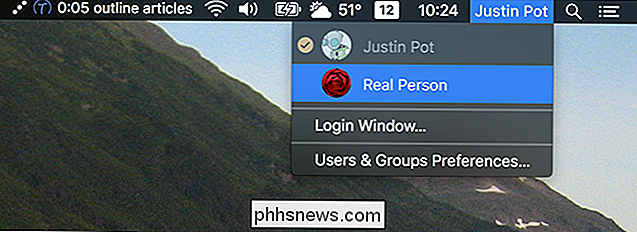
Hvis du ikke ser noe på ikonet, er det enkelt nok til å aktivere det. Gå til Systemvalg, og åpne deretter panelet "Brukere og grupper".
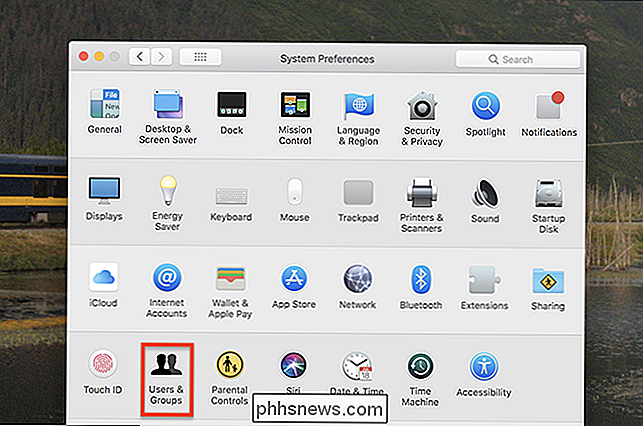
I panelet "Brukere og grupper" klikker du på "Innloggingsalternativer". Innstillingene her vil bli låst (gråtonet), så klikk på låsikonet nederst til venstre og skriv inn passordet ditt. Deretter slår du på "Vis hurtig brukerendring meny som".
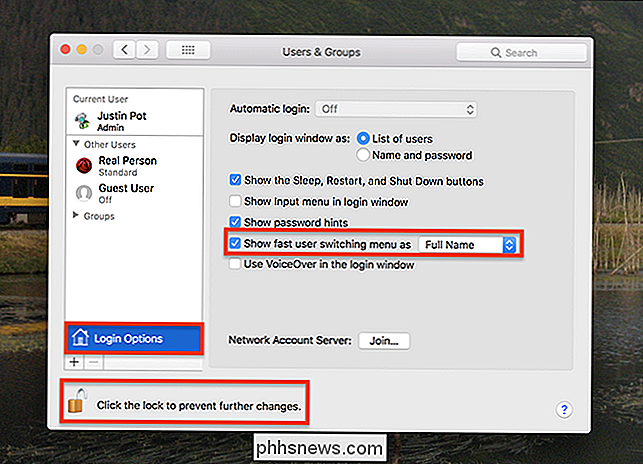
Som standard viser menylinjen navnet på den gjeldende brukeren, men du kan bruke rullegardinmenyen for det alternativet til å vise bare ikonet i stedet og lagre en liten plass på menylinjen.
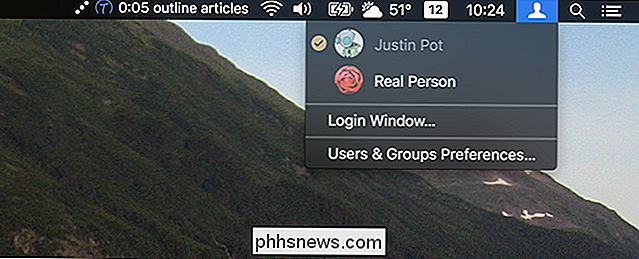
RELATED: Slik bytter du brukere umiddelbart med TouchID på macOS
Nå kan alle som setter seg ned på Macen raskt få tilgang til profilen sin. Og det blir enda bedre hvis du har en Mac med Touch ID: Du kan bytte brukere umiddelbart med fingeravtrykk. Seriøst, slik ser det ut:

For øyeblikket er Touch ID bare tilbudt for bærbare datamaskiner, som trolig ikke vil bli delt av flere personer. Forhåpentligvis kommer denne funksjonen til iMac og Mac Mini senere, fordi det virkelig gjør bytte brukere sømløs. Inntil da må du kontrollere at ikonet er aktivert.

Slik lager og bruker du symbolske koblinger (aka Symlinks) på Linux
Linux lar deg lage symbolske linker eller symlinks som peker på en annen fil eller mappe på maskinen din. Den beste måten å gjøre dette på er med kommandoen ln , men det er noen grafiske filbehandlere som også kan skape symbolske lenker. Hva er symbolske koblinger? Symboliske lenker er i utgangspunktet avanserte snarveier .

Google Kalender ble kvitt sin beste funksjon i det nye designet
For noen måneder siden lanserte Google et nytt design for Google Kalender - og ærlig talt var det lenge for sent. Google Kalender har brukt det samme grensesnittet i evigheter, og det nye er fint og moderne ... bortsett fra at det mangler Google Kalender beste funksjon: legge til hendelser med naturlig språk, som "Middag med mamma klokka 18:00".



